अपना विंडोज 10 पासवर्ड भूल गया - रीसेट करने के सरल तरीके
"मैंने पहले अपने विंडोज 10 कंप्यूटर पर एक व्यक्तिगत व्यवस्थापक खाता सेट किया है, और मेरा कई महत्वपूर्ण डेटा स्थानीय डिस्क पर संग्रहीत है, लेकिन मैं अपना विंडोज 10 पासवर्ड भूल गया हूं. क्या इसे पुनः प्राप्त करने या सीधे रीसेट करने का कोई तरीका है?
आजकल, हम अक्सर इंटरनेट पर इस तरह की मदद देखते हैं। चिंता न करें! यह लेख आपकी इस समस्या को हल करने में मदद करने के लिए है। नीचे दिए गए शीर्ष तरीकों पर एक नज़र डालें।

इस आलेख में:
भाग 1. एडमिन विंडोज 10 पासवर्ड रीसेट कैसे करें अंतर्निहित फ़ंक्शन का उपयोग करें
सुरक्षा प्रश्न
पहला तरीका सबसे सीधा है। इसे आसानी से करने के लिए आपको पहले से कुछ भी सेट करने की ज़रूरत नहीं है, लेकिन आपको अच्छी याददाश्त की ज़रूरत हो सकती है।
जब आपसे अपना पासवर्ड दर्ज करने के लिए कहा जाए, तो बस यादृच्छिक संख्याएं टाइप करें और दबाएं प्रस्तुत करना बटन पर क्लिक करें। सिस्टम आपसे गलत पासवर्ड पूछेगा; क्लिक करें ठीक > पासवर्ड रीसेट करें.
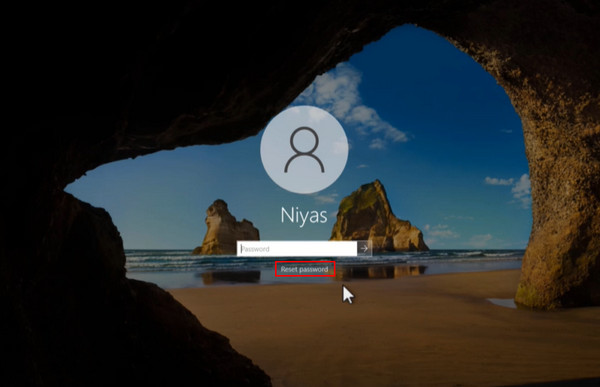
इसे प्राप्त करने के बाद, इस पर क्लिक करें; आपको अपने विंडोज 10 पासवर्ड सेटअप के दौरान कुछ सुरक्षा प्रश्नों के उत्तर देने होंगे। सही उत्तर भरें और क्लिक करें प्रस्तुत करना अंतिम प्रश्न के बगल में पुनः बटन दबाएँ।
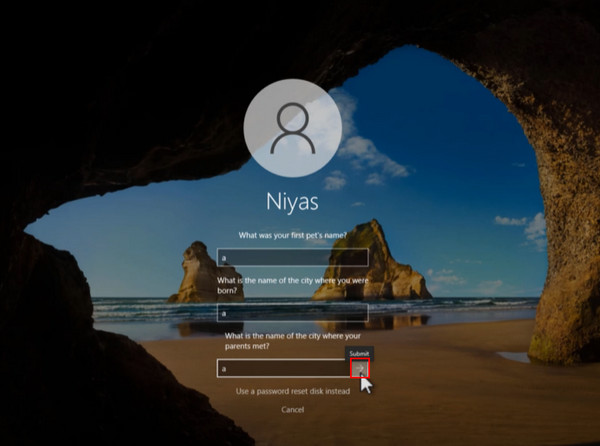
अपना नया विंडोज 10 पासवर्ड दर्ज करने और पुष्टि करने के लिए निर्देशों का पालन करें। अंत में, क्लिक करें प्रस्तुत करना अपने विंडोज खाते से स्वचालित रूप से लॉग इन करने के लिए बटन दबाएं।
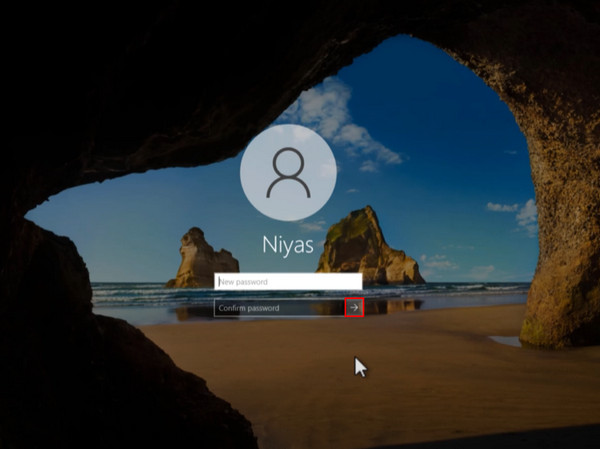
अध्यक्ष एवं प्रबंध निदेशक
यदि आपको उपरोक्त विधि का उत्तर याद नहीं है, तो एक और विधि है जिसके लिए किसी अतिरिक्त सॉफ़्टवेयर की आवश्यकता नहीं है। यह स्पष्ट रूप से बहुत अधिक जटिल होगा और यदि आपने कभी कोड करना नहीं सीखा है तो यह सिरदर्द हो सकता है, लेकिन यह एक अच्छा विकल्प है जब आपका विंडोज़ स्वागत स्क्रीन पर अटका हुआ है.
दबाकर रखें बदलाव स्क्रीन चालू होने पर कुंजी दबाएं और क्लिक करें पुनर्प्रारंभ करें नीचे शक्ति नीचे दाएँ कोने पर बटन.
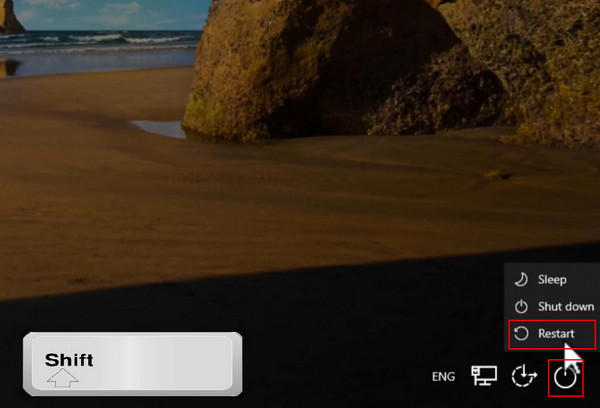
एक बार जब आपका सिस्टम पुनः आरंभ हो जाता है और उन्नत विकल्पों में प्रवेश करता है, तो चुनें समस्या निवारण विकल्प चुनें और आगे बढ़ें उन्नत विकल्प.
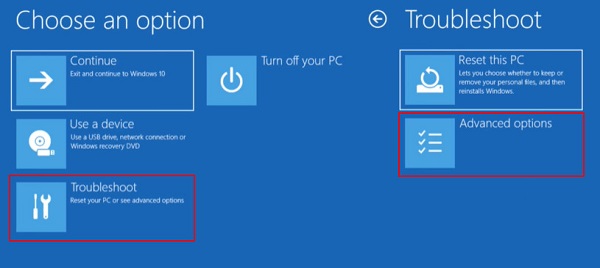
पर क्लिक करें सही कमाण्ड इसे निम्नलिखित कार्यों के लिए उपयोग करें, और पृष्ठ लोड होने के लिए एक सेकंड प्रतीक्षा करें।
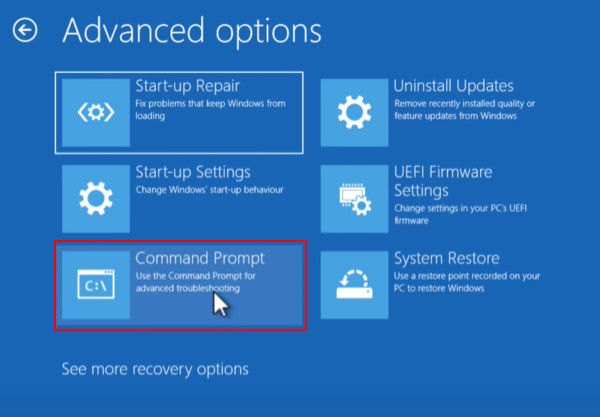
इसके बाद, आपको कुछ कमांड टाइप करने होंगे; आप नीचे दिए गए चरणों में जो प्रस्तुत किया गया है उसे कॉपी और पेस्ट कर सकते हैं:
सी:
सीडी विंडो
सीडी सिस्टम32
रेन utilman.exe utilman1.exe
रेन cmd.exe utilman.exe
बाहर निकलना
निर्देशों की प्रत्येक पंक्ति दर्ज करने के बाद, दबाएँ प्रवेश करना कुंजी को सीधे दबाएं। अगली पंक्ति पर जाने पर, सिस्टम स्वचालित रूप से उपसर्ग उत्पन्न करेगा सी:विंडोज़>उपरोक्त निर्देश दर्ज करने के बाद, पेज नीचे दिखाए अनुसार होना चाहिए।
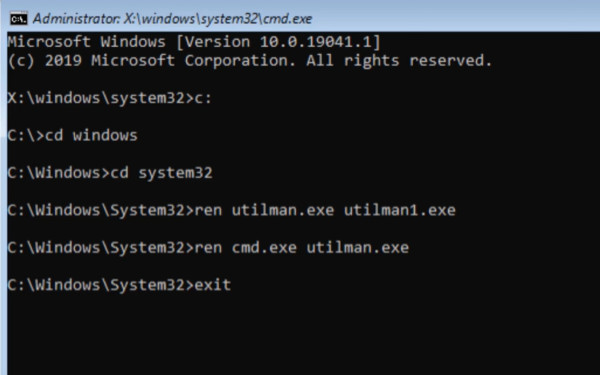
दबाने के बाद प्रवेश करना कुंजी फिर से, क्लिक करें जारी रखना अपने सिस्टम को पुनः आरंभ करने के लिए.
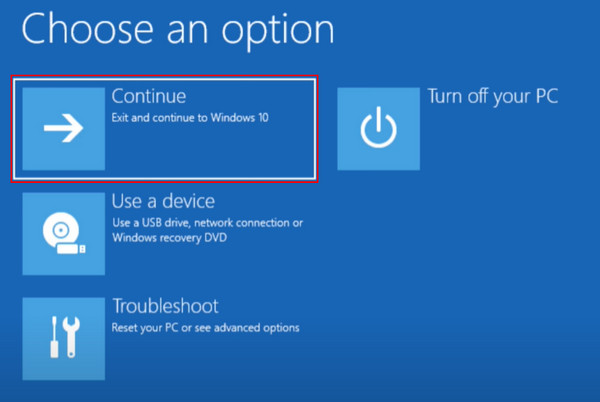
इसके बाद आपको पुनः लॉगिन पेज पर भेज दिया जाएगा। सरल उपयोग बटन के बगल में शक्ति बटन दबाएँ। एक कमांड प्रॉम्प्ट खुलेगा; टाइप करें उपयोगकर्तापासवर्ड2 को नियंत्रित करें और हिट प्रवेश करना.
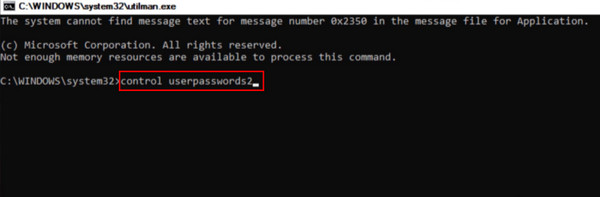
एक यूजर अकाउंट विंडो पॉप अप होगी। अपना यूजर नाम चुनें और चुनें पासवर्ड रीसेट फिर आप अपना नया पासवर्ड सेट और पुष्टि कर सकते हैं और क्लिक कर सकते हैं ठीक है इसे सेव करने के लिए पर क्लिक करें। अब, आप अपने विंडोज 10 में लॉग इन कर पाएंगे।
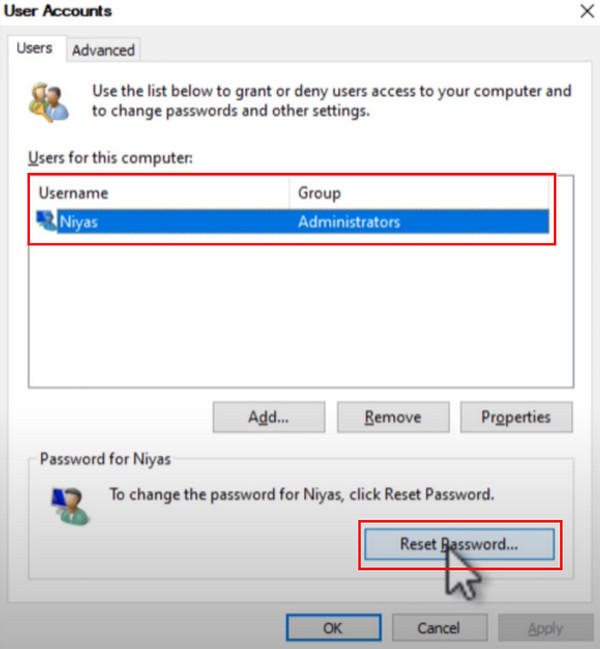
भाग 2. बिना डेटा खोए विंडोज 10 पासवर्ड भूल जाने पर सबसे अच्छा ऐप
कभी-कभी, बार-बार गलत पासवर्ड डालने के बाद आपके कंप्यूटर को प्रोग्राम चलाने में बाधा आ सकती है, जो आपको सिस्टम के अंतर्निहित फ़ंक्शन का उपयोग करने से रोक देगा। इस मामले में, पहला और सबसे अच्छा काम करने वाला तरीका है imyPass विंडोज पासवर्ड रीसेट, एक विश्व स्तरीय तृतीय-पक्ष उपकरण जो विशेष रूप से विंडोज़ पासवर्ड रीसेट करने के लिए डिज़ाइन किया गया है।

4,000,000+ डाउनलोड
यह सभी विंडोज़ प्रकारों और डेल, एचपी, सोनी, लेनोवो, तोशिबा आदि जैसे लोकप्रिय ब्रांडों की एक विस्तृत श्रृंखला के साथ संगत है।
बिना किसी डेटा हानि के विंडोज पासवर्ड रीसेट करने में 100% सफलता की गारंटी।
बिना पासवर्ड के कुछ ही क्लिक में नया विंडोज अकाउंट हटाएं और बनाएं।
पासवर्ड रीसेट करने के लिए किसी भी जटिल सेटिंग के बिना सीडी / डीवीडी / यूएसबी फ्लैश के साथ बर्न करें।
डाउनलोड करें और इंस्टॉल करें imyPass विंडोज पासवर्ड रीसेट किसी दूसरे सुलभ कंप्यूटर पर। फिर, एक सीडी/डीवीडी या यूएसबी चुनें और पासवर्ड रीसेट डिस्क बनाने के लिए इसे कंप्यूटर में डालें।
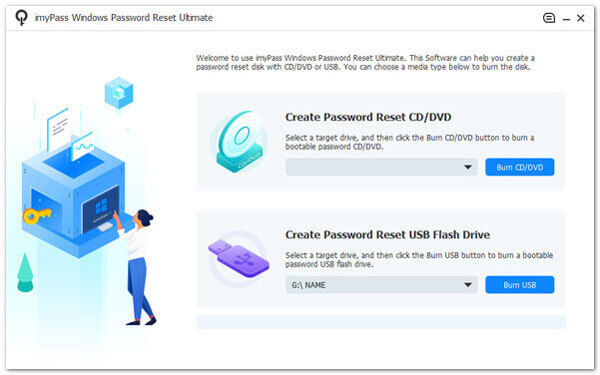
एक बार जब आप बर्निंग प्रक्रिया पूरी कर लें, तो सीडी/डीवीडी या यूएसबी फ्लैश ड्राइव को विंडोज 10 में डालें। F12 बूट मेनू में प्रवेश करने के लिए अपने कीबोर्ड पर दबाएँ। अपना ड्राइव डिवाइस चुनने के लिए ऑन-स्क्रीन निर्देशों का पालन करें।

यह आपको ले जाएगा imyPass विंडोज पासवर्ड रीसेटइसे चलाएं और अपने विंडोज 10 के ऑपरेटिंग सिस्टम का चयन करें।
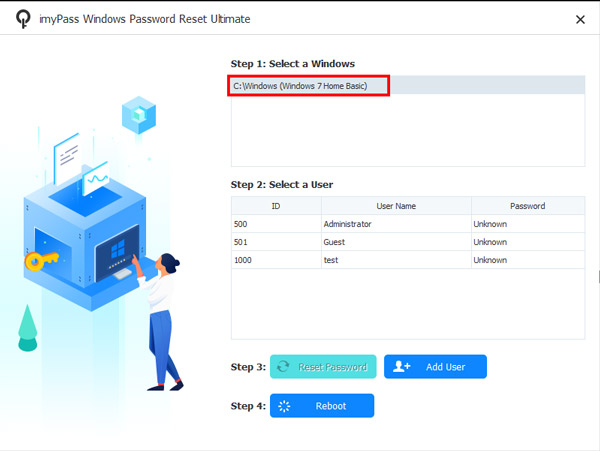
फिर, आप उन सभी उपयोगकर्ताओं के नाम देख सकते हैं जिन्होंने कभी विंडोज 10 कंप्यूटर में लॉग इन किया है और उस उपयोगकर्ता का चयन कर सकते हैं जिसका पासवर्ड आप रीसेट करना चाहते हैं।
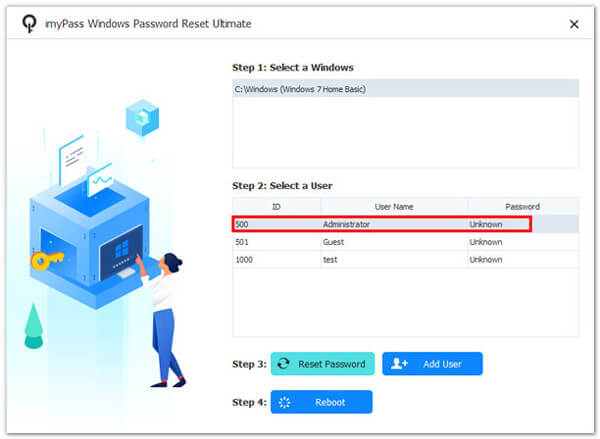
यह सुनिश्चित करने के बाद कि आपका विंडोज सिस्टम और उपयोगकर्ता नाम सही हैं, क्लिक करें पासवर्ड रीसेट बटन और क्लिक हाँ फिर, आप एक नया पासवर्ड दर्ज कर सकते हैं और कंप्यूटर को रीबूट कर सकते हैं।

भाग 3. आधिकारिक Microsoft ऑनलाइन सेवा के साथ विंडोज 10 पासवर्ड रीसेट करें
आप उसी विंडोज खाते का उपयोग अन्य डिवाइसों के साथ इसकी सभी सेवाओं तक पहुंचने के लिए कर सकते हैं, जहां भी आपके पास इंटरनेट पहुंच हो।
आधिकारिक माइक्रोसॉफ्ट वेबसाइट पर जाएं। साइन इन करें डिफ़ॉल्ट पेज के ऊपरी दाएँ कोने में। अपना ईमेल दर्ज करें और क्लिक करें अगला को पास वर्ड दर्ज करें पेज पर जाएँ। यहाँ, चुनें पासवर्ड भूल गए.
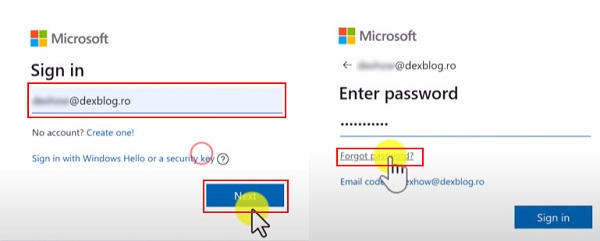
फिर, Microsoft आपके द्वारा एडमिन अकाउंट बनाने के लिए उपयोग किए गए ईमेल पते के माध्यम से आपकी पहचान सत्यापित करेगा। क्लिक करें कोड प्राप्त करें और एक सत्यापन कोड प्राप्त करें। अपनी पहचान की पुष्टि करने के लिए कोड दर्ज करने और क्लिक करने के बाद अगला, आप एक नया पासवर्ड सेट कर सकते हैं.
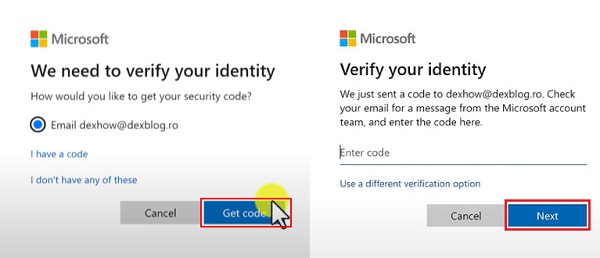
यदि आप ईमेल तक नहीं पहुंच पा रहे हैं या पूरा ईमेल पता नहीं जानते हैं, तो चुनें एक अलग सत्यापन विकल्प का उपयोग करें और अपने मोबाइल फोन पर कोड प्राप्त करें।
अब, आप बस अपने पुराने पासवर्ड को नए से बदल सकते हैं और क्लिक कर सकते हैं अगला समाप्त करने के लिए। जब सुरक्षा जानकारी अपडेट की गई यदि पेज पॉप अप होता है, तो इसका मतलब है कि आपने अपना विंडोज 10 पासवर्ड सफलतापूर्वक रीसेट कर लिया है।
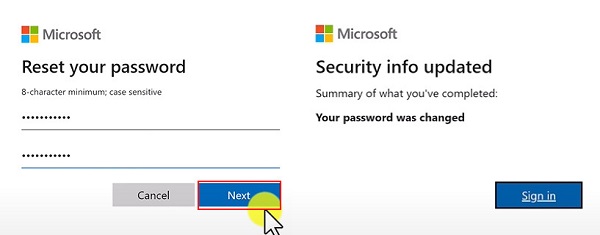
भाग 4. विंडोज 10 के लिए भूले हुए पिन और पासवर्ड को कैसे पुनर्प्राप्त करें
पिन कोड विंडोज सिस्टम के लिए 4~6 अंकों का लॉगिन पासवर्ड है जो अकाउंट पासवर्ड से स्वतंत्र है और इसका इस्तेमाल केवल स्थानीय रूप से किया जाता है। आपका पिन आपके डिवाइस पर सुरक्षित रूप से संग्रहीत किया जाएगा और कभी भी कहीं भी प्रसारित नहीं किया जाएगा। यह इसे पारंपरिक पासवर्ड से अधिक सुरक्षित बनाता है, इसलिए जब यह थोड़ा परेशान करने वाला होता है Windows 10 पिन काम नहीं करतालेकिन क्या होगा अगर आप विंडोज 10 के लिए अपना पिन और पासवर्ड दोनों भूल गए हैं? सबसे अच्छा विकल्प अपने डिवाइस की लॉक स्क्रीन से रीसेट करना है।
यह मानते हुए कि आपको पिन और पासवर्ड दोनों याद नहीं हैं, आपको क्लिक करना होगा मैं अपना पासवर्ड भूल गया विकल्प.

फिर, अगर आपने अपने विंडोज 10 अकाउंट से कोई फ़ोन नंबर या ईमेल लिंक किया है, तो आप उस नंबर का इस्तेमाल करके अपना सुरक्षा कोड प्राप्त कर सकते हैं। बस जानकारी दर्ज करें और क्लिक करें कोड प्राप्त करें.
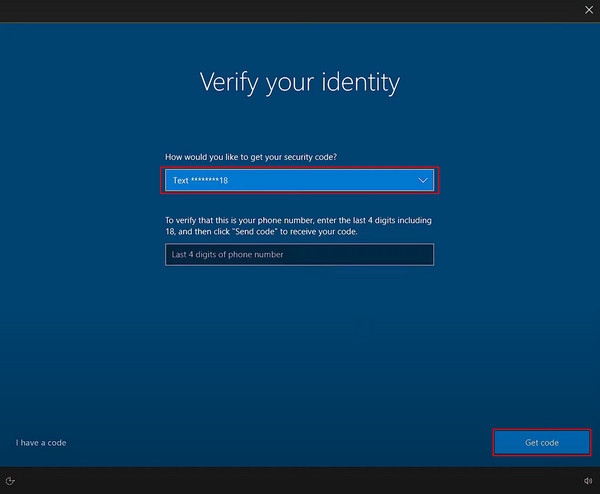
सही कोड भरने के बाद, नया पासवर्ड दर्ज करें, और आपका विंडोज 10 के लिए पिन पासवर्ड रीसेट हो जाएगा।
निष्कर्ष
अब आपको चिंता करने की कोई जरूरत नहीं है विंडोज 9 के लिए एडमिन पासवर्ड भूल जाना फिर से, इस गाइड पर वापस आएं और सबसे उपयुक्त विधि चुनें। यदि आप अभी भी हिचकिचा रहे हैं, तो यह अनुशंसा की जाती है कि आप इसका उपयोग करें imyPass विंडोज पासवर्ड रीसेट, जो सबसे तेज़, सबसे सुविधाजनक और सबसे सुरक्षित विकल्प होगा।
गरम समाधान
-
विंडोज पासवर्ड
-
विंडोज टिप्स
-
विंडोज़ को ठीक करें
-
पासवर्ड युक्तियाँ

